Ubuntu18.04+GTX1080Ti+CUDA9.0+cuDNN7.0+TensorFlow-GPU1.9环境搭建【2018年11月配置成功】
注:下面的的驱动版本不要安装最新(默认)的版本,因为会遇到各种问题,将会浪费你的大量时间。(当然大神无视)
环境
系统:Ubuntu 18.04 LTS
显卡:GTX1080Ti
CUDA:9.0
cuDNN:7.0
TensorFlow:teansorflow-gpu 1.9
Python版本:3.6
一、安装NVIDIA显卡驱动
1.删除旧的驱动。
原来Linux默认安装的显卡驱动不是英伟达的驱动,所以先把旧得驱动删除掉。
sudo apt-get purge nvidia*
2.禁止自带的nouveau nvidia驱动。
2.1 打开配置文件:
sudo gedit /etc/modprobe.d/blacklist-nouveau.conf
2.2填写禁止配置的内容:
blacklist nouveau
options nouveau modeset=0
2.3更新配置文件:
sudo update-initramfs -u
重启电脑!
2.4检查设置
(因为禁止了显卡的驱动,这时你的电脑分辨率会变成800*600,图标格式将会很不和谐,当然通过这个可以看出,是否完成这上面的操作)
lsmod | grep nouveau
*如果屏幕没有输出则禁用nouveau成功
3 正式安装
法一:ppa源安装(原生安装)
1.添加Graphic Drivers PPA
sudo add-apt-repository ppa:graphics-drivers/ppa
sudo apt-get update
2.查看合适的驱动版本:
ubuntu-drivers devices
3.在这里我选择合适的396版本:
sudo apt-get install nvidia-driver-396
重启电脑!
4.安装成功检查:
sudo nvidia-smi
sudo nvidia-settings
*最直接的方法是进入到系统的“软件和更新”,点击进入到“附加驱动”,选择你需要安装的英伟达驱动,然后点击“应用更改”,便能进行安装了。注意的是这个方法适合网速较好的环境下进行。
法二:server版安装
去官网挑选合适自己的驱动版本:https://www.geforce.cn/drivers
1.给安装文件添加权限
sudo chmod +x NVIDIA-Linux-x86_64-396.18.run
2.安装驱动
sudo sh NVIDIA-Linux-x86_64-396.18.run
安装第一部会提示协议条款,accept即可;之后按照提示进行安装,中间会提示警告32-bit文件无法安装,忽略即可,接着下一步;接下来根据提示一步一步安装即可。
重启电脑!
3.检查安装
同上!
二、安装CUDA
1、官网下载:https://developer.nvidia.com/cuda-90-download-archive
我的如下:
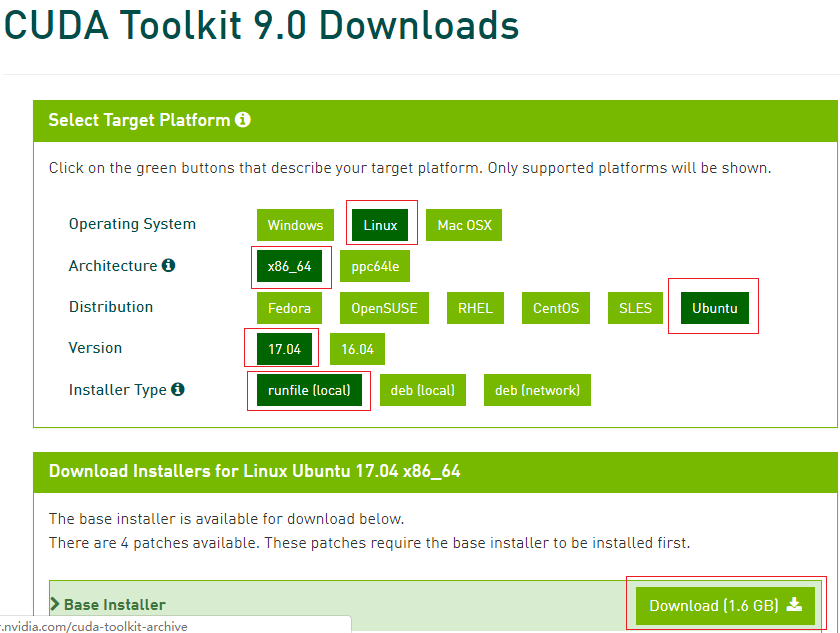
2、安装依赖库
sudo apt-get install freeglut3-dev build-essential libx11-dev libxmu-dev libxi-dev libgl1-mesa-glx libglu1-mesa libglu1-mesa-dev
否则将会报错:
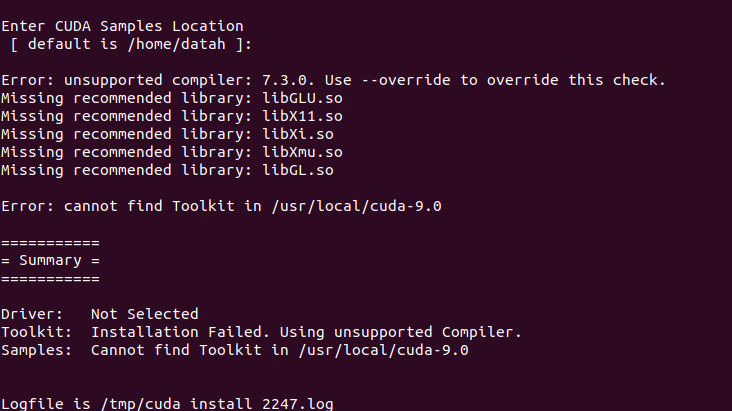
3、注意C++\G++版本
CUDA9.0要求GCC版本是5.x或者6.x,其他版本不可以,需要自己进行配置,通过以下命令才对gcc版本进行修改。
查看版本:
g++ --version
版本安装:
sudo apt-get install gcc-
sudo apt-get install g++-
通过命令替换掉之前的版本:
sudo update-alternatives --install /usr/bin/gcc gcc /usr/bin/gcc-
sudo update-alternatives --install /usr/bin/g++ g++ /usr/bin/g++-
最后记得再次查看版本是否修改成功。
4、运行run文件
sudo sh cuda_9.0.176_384.81_linux.run
安装协议可以直接按q跳到最末尾,注意一项:
Install NVIDIA Accelerated Graphics Driver for Linux-x86_64 384.81?
(y)es/(n)o/(q)uit: n # 安装NVIDIA加速图形驱动程序,这里选择n
5、添加环境变量
进行环境的配置,打开环境变量配置文件
sudo gedit ~/.bashrc
在末尾把以下配置写入并保存:
#CUDA
export PATH=/usr/local/cuda-9.0/bin${PATH:+:${PATH}}
export LD_LIBRARY_PATH=/usr/local/cuda-9.0/lib64${LD_LIBRARY_PATH:+:${LD_LIBRARY_PATH}}
最后执行:
source ~/.bashrc
6、安装测试
在安装的时候也也相应安装了一些cuda的一些例子,可以进入例子的文件夹然后使用make命令执行。
例一:
1.进入例子文件
cd /usr/local/cuda-8.0/samples/1_Utilities/deviceQuery
2.执行make命令
sudo make
3. 第三步
./deviceQuery
如果结果有GPU的信息,说明安装成功。
例二:
1. 进入例子对应的文件夹
cd NVIDIA_CUDA-9.0_Samples/5_Simulations/fluidsGL
2.执行make
make clean && make
3. 运行
./fluidsGL
当执行这个例子,我们会看到流动的图,刚开始可能看不到黑洞,需要等待一小段时间。不过记得用鼠标点击下绿色的画面。
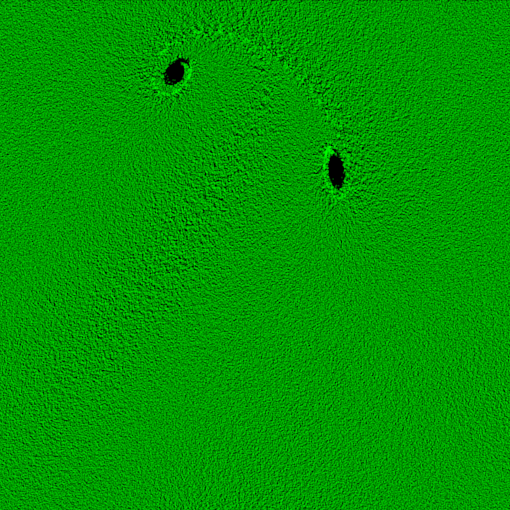
三、安装cuDNN
1、官网下载:https://developer.nvidia.com/rdp/form/cudnn-download-survey
这个需要注册账号,拿自己的邮箱注册即可。
只需下载下面3个安装包即可

2、顺序执行下面3个安装命令:
sudo dpkg -i libcudnn7_7.0.3.11-1+cuda9.0_amd64.deb
sudo dpkg -i libcudnn7-dev_7.0.3.11-1+cuda9.0_amd64.deb
sudo dpkg -i libcudnn7-doc_7.0.3.11-1+cuda9.0_amd64.deb
3、安装测试
输入以下命令:
cp -r /usr/src/cudnn_samples_v7/ $HOME
cd $HOME/cudnn_samples_v7/mnistCUDNN
make clean && make
./mnistCUDNN
最终如果有提示信息:“Test passed! ”,则说明安装成功!
四、安装TensorFlow
1.pip直接安装,由于我个人项目需要,所以安装了1.9.0的版本
pip install tensorflow_gpu-1.9.0
*注意:如果计划拿TensorFlow来开发android平台的深度学习模型,需要源码安装。
Ubuntu18.04+GTX1080Ti+CUDA9.0+cuDNN7.0+TensorFlow-GPU1.9环境搭建【2018年11月配置成功】的更多相关文章
- ubuntu18.04下搭建深度学习环境anaconda2+ cuda9.0+cudnn7.0.5+tensorflow1.7【原创】【学习笔记】
PC:ubuntu18.04.i5.七彩虹GTX1060显卡.固态硬盘.机械硬盘 作者:庄泽彬(欢迎转载,请注明作者) 说明:记录在ubuntu18.04环境下搭建深度学习的环境,之前安装了cuda9 ...
- ubuntu16.04 安装cuda9.0+cudnn7.0.5+tensorflow+nvidia-docker配置GPU服务
[摘要] docker很好用,但是在GPU服务器上使用docker却比较复杂,需要一些技巧,下面将介绍一下在ubuntu16.04环境下的GPU-docker环境搭建过程. 第一步: 删除之前的nvi ...
- ubuntu 16.04 +anaconda3.6 +Nvidia DRIVER 390.77 +CUDA9.0 +cudnn7.0.4+tensorflow1.5.0+neural-style
这是我第一个人工智能实验.虽然原理不是很懂,但是觉得深度学习真的很有趣.教程如下. Table of Contents 配置 时间轴 前期准备工作 anaconda3 安装 bug 1:conda:未 ...
- Tensorflow1.5.0+cuda9.0+cudnn7.0+gtx1080+ubuntu16.04
目录 Tensorflow1.5.0+cuda9.0+cudnn7.0+gtx1080+ubuntu16.04 0. 前记 1. 环境说明 2. 安装GTX1080显卡驱动 3. CUDA 9.0安装 ...
- Ubuntu16.04安装cuda9.0+cudnn7.0
Ubuntu16.04安装cuda9.0+cudnn7.0 这篇记录拖了好久,估计是去年6月份就已经安装过几遍,然后一方面因为俺比较懒,一方面后面没有经常在自己电脑上跑算法,比较少装cuda和cudn ...
- Ubuntu14.0 + CUDA9.0 + cudnn7.0 + TensorFlow-gpu1.7.0
在安装好nvidia驱动的基础上安装 CUDA9.0 + cudnn7.0 + TensorFlow-gpu1.7.0 这三个是匹配的版本 别的匹配(CUDA8.0 + cudnn6.0 + Tens ...
- QT5.6.0 VS2013 Win764位系统QT环境搭建过程
QT5.6.0 VS2013 Win764位系统QT环境搭建过程 没用过QT自己跟同事要了安装包,按照同事指导方法操作安装部署开发环境结果遇到好多问题,错误网上搜遍了所有帖子也没有找到合适的解决方案. ...
- Ubuntu18.04: GPU Driver 390.116 + CUDA9.0 + cuDNN7 + tensorflow 和pytorch环境搭建
1.close nouveau 终端输入:sudo gedit /etc/modprobe.d/blacklist.conf 末尾加两行 blacklist nouveau options nouve ...
- 深度学习环境配置:Ubuntu16.04安装GTX1080Ti+CUDA9.0+cuDNN7.0完整安装教程(多链接多参考文章)
本来就对Linux不熟悉,经过几天惨痛的教训,参考了不知道多少篇文章,终于把环境装好了,每篇文章或多或少都有一些用,但没有一篇完整的能解决我安装过程碰到的问题,所以决定还是自己写一篇我安装过程的教程, ...
随机推荐
- ArcGIS for qml - 地址地标转换为经纬度(地理编码)
实现输入地址地标转换为其经纬度 本文链接:地理编码 作者: 狐狸家的鱼 Github: 八至 一.地理编码 1.地理编码含义 地址编码(或地理编码)是使用地址中包含的信息来插入地图上的相应位置的过程. ...
- 【POJ2226】Muddy Fields
题目大意:给定一个 N*M 的图,图中有一些格子不能被任何东西覆盖,现有一些宽度为 1,长度任意的骨牌覆盖这些可以被覆盖的格子,骨牌之间可以重叠,求将所有可以被覆盖的格子覆盖所需的最小骨牌数是多少. ...
- Django 路由
创建好项目后在项目文件下的urls.py为设置路由 Django 有两种路由方式一种的精确路由 另一个为模糊路由 """mysite URL Configuration ...
- [LNOI2014]LCA(树链剖分+线段树)
题目链接:https://www.lydsy.com/JudgeOnline/problem.php?id=3626 题解:看到LCA,我们可以直接想到这题的正解不是LCA!(LCA只能得20分,还要 ...
- 第二十四篇-用VideoView制作一个简单的视频播放器
使用VideoView播放视频,视频路径有三种: 1. SD卡中 2. Android的资源文件中 3. 网络视频 第一种,SD卡中的方法. 路径写绝对路径,如果不能播放,可以赋予读取权限. 效果图: ...
- 用popart构建常染色体单倍型网络(Autosomal haplotypes network construction with popart)
1)将vcf转化为plink格式,假定输入的vcf文件名为:17893893-17898893.vcf,也可以参考链接:将vcf文件转化为plink格式并且保持phasing状态 /vcftools ...
- Mybatis项目中不使用代理写法【我】
首先 spring 配置文件中引入 数据源配置 <?xml version="1.0" encoding="UTF-8"?> <beans x ...
- struts2 OGNL配和通用标签和其它标签的使用
三.OGNL配合通用标签的其他使用 1.iterator标签(很重要) 动作类 package com.itheima.web.action; import java.util.ArrayList; ...
- 认识EasyUI——DataGrid的onClickRow事件
关键代码: $("#dg2").datagrid({ onClickRow: function (index, row) { //easyui封装好的时间(被单机行的索引,被单击行 ...
- 从CAP理论中分析Eureka与zookeeper的区别
著名的CAP理论指出,一个分布式系统不可能同时满足C(一致性).A(可用性)和P(分区容错性).由于分区容错性在是分布式系统中必须要保证的,因此我们只能在A和C之间进行权衡.在此Zookeeper保证 ...
